В этом руководстве я покажу вам, как идентифицировать и исправить ошибку при удалении элементов из массива с помощью инструментов разработчика Chrome. Мы вместе пройдем через существующий код, который не работает так, как ожидалось, и затем методично проанализируем основные проблемы. Эти шаги полезны не только для решения этой конкретной ошибки, но и для более эффективного работы с отладкой в JavaScript.
Основные выводы
- Неправильное удаление элементов из массива может привести к неожиданным результатам.
- Отладка с помощью инструментов разработчика Chrome обеспечивает эффективный поиск ошибок в коде.
- Прямое изменение массива во время итерации может привести к смещению индексов и ошибкам.
- Использование альтернативных методов, таких как фильтрация, может быть более эффективным.
Пошаговое руководство
Шаг 1: Понимание кода
Сначала важно понять существующий код. Массив, который мы анализируем, содержит значения ["orange", "banana", "apple", "apple", "grape"]. Ваша цель - удалить все записи "apple" из этого массива. Текущий код использует метод forEach для итерации по массиву и splice для удаления записей "apple".
Шаг 2: Установка точки остановки
Чтобы найти ошибку, установите точку остановки перед строкой, выполняющей команду splice. Это позволит вам изучить значения fruit и index во время выполнения кода.
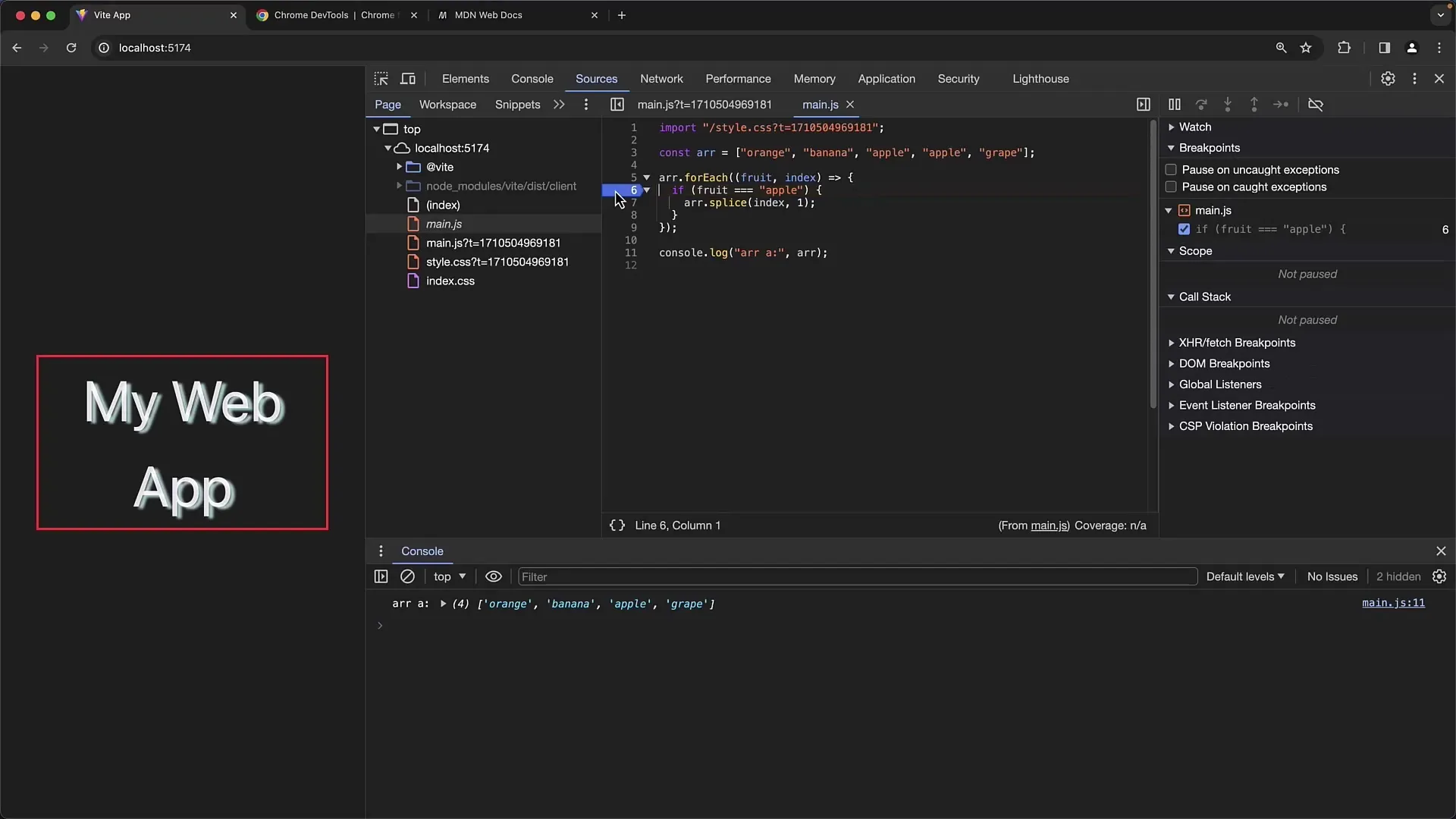
Шаг 3: Выполнение кода
Запустите код в инструментах разработчика и наблюдайте, что происходит, когда точка остановки достигается. При остановке выполнения просмотрите локальную переменную fruit. Она покажет вам текущий элемент и индекс.
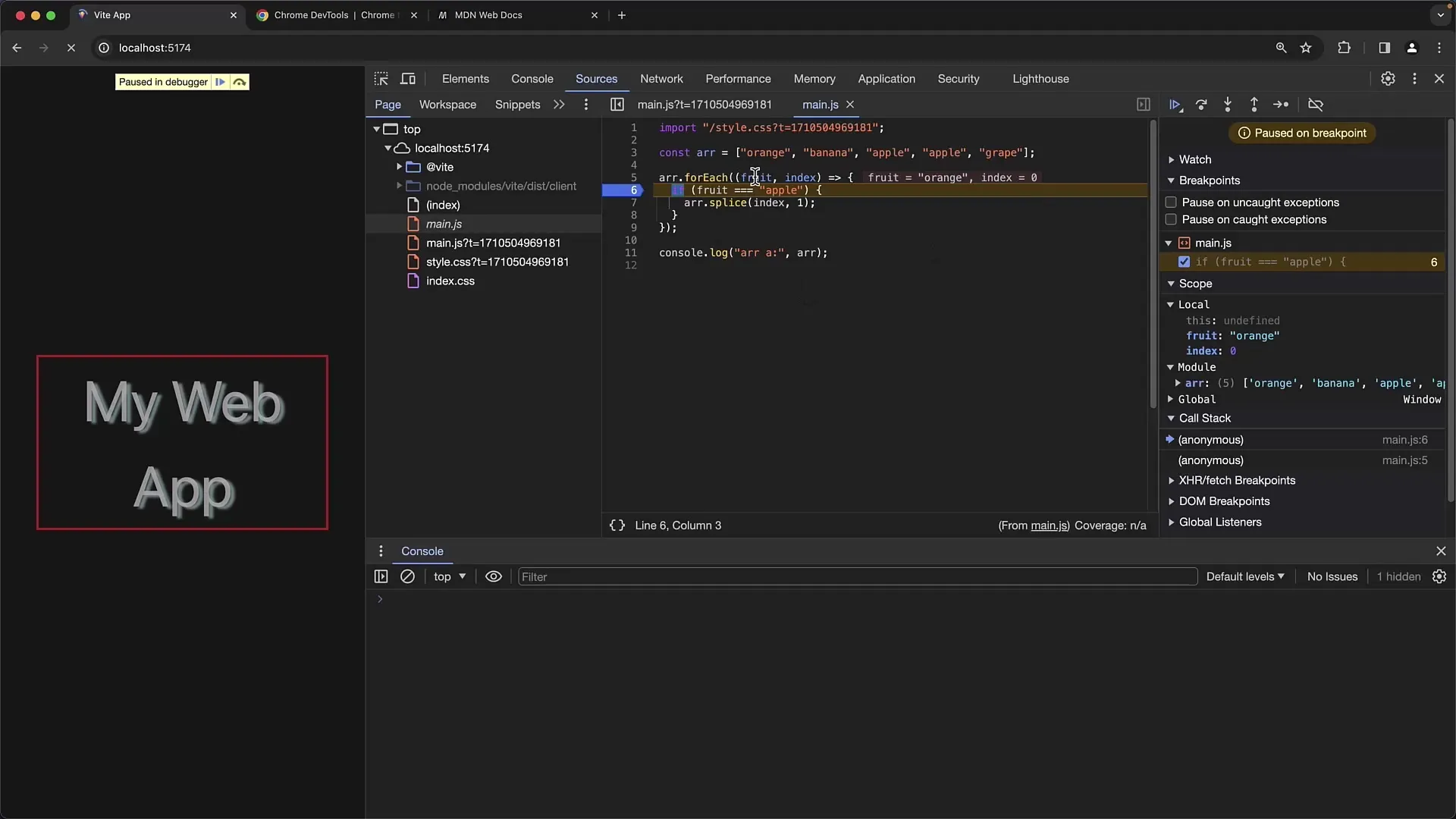
Шаг 4: Отладка цикла forEach
При итерации по различным элементам массива обратите внимание на изменение индексов, особенно при использовании splice. Первая запись "apple" будет правильно удалена, однако вторая запись "apple" будет пропущена из-за смещения индексов оставшихся элементов.
Шаг 5: Диагностика ошибки
Понимайте проблему: после удаления элемента с помощью splice последние элементы массива сдвигаются. На следующей итерации текущий элемент неправильно ссылается, что приводит к тому, что не все записи "apple" удаляются.
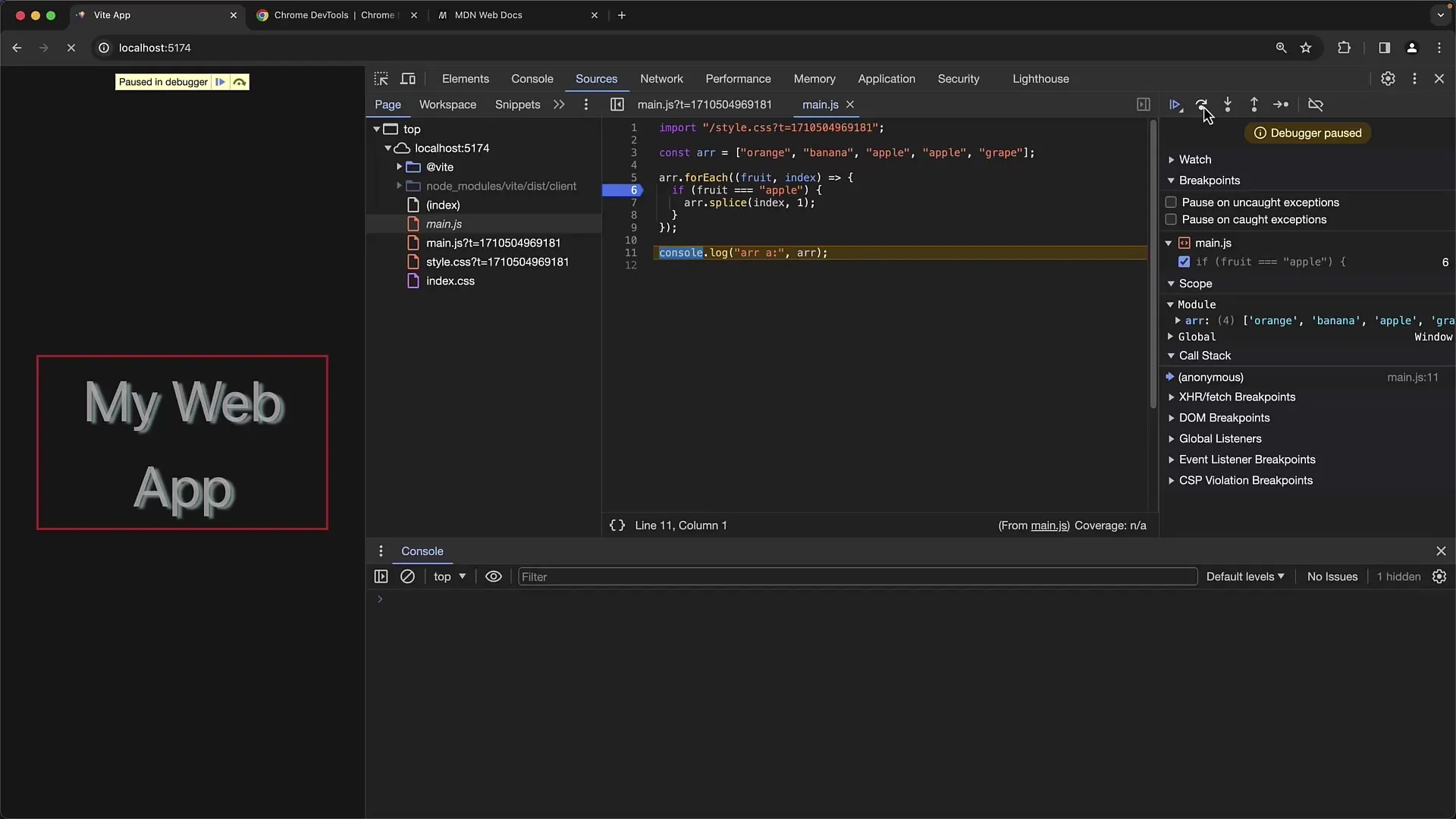
Шаг 6: Исправление кода
Теперь вы можете исправить ошибку, используя другой метод. Вместо forEach и splice вы можете использовать метод filter. Таким образом, вы создадите новый массив, содержащий только нужные элементы.
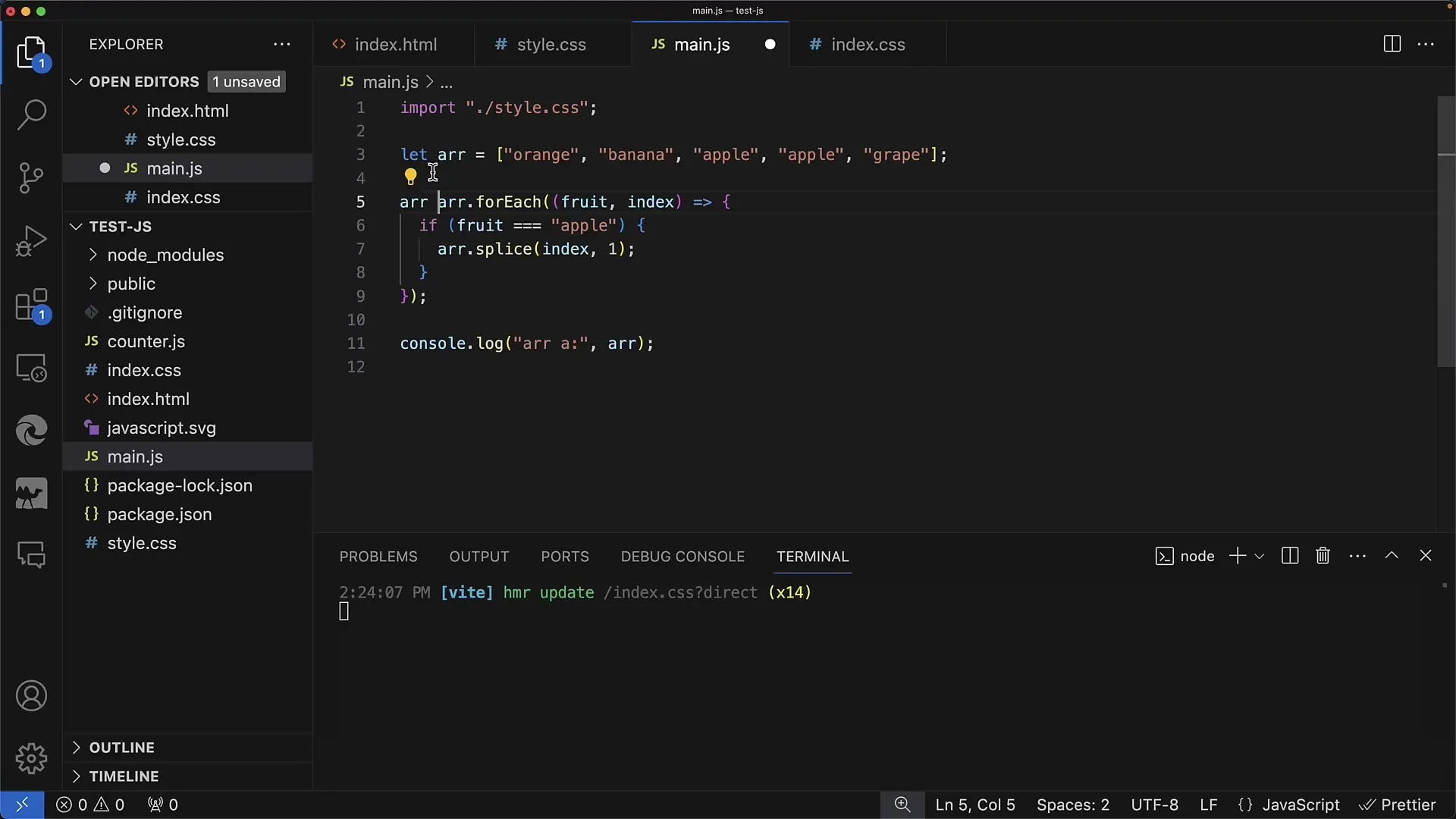
Шаг 7: Реализация метода filter
Просто укажите, что вы хотите новый массив, содержащий все элементы, которые не равны "apple". Код станет проще, и проверки индексов не потребуются.
Шаг 8: Повторное тестирование кода
Протестируйте новый код и, при необходимости, установите новую точку остановки, чтобы убедиться, что в массиве содержатся только нужные фрукты. Проверьте вывод и убедитесь, что записи "apple" успешно удалены.
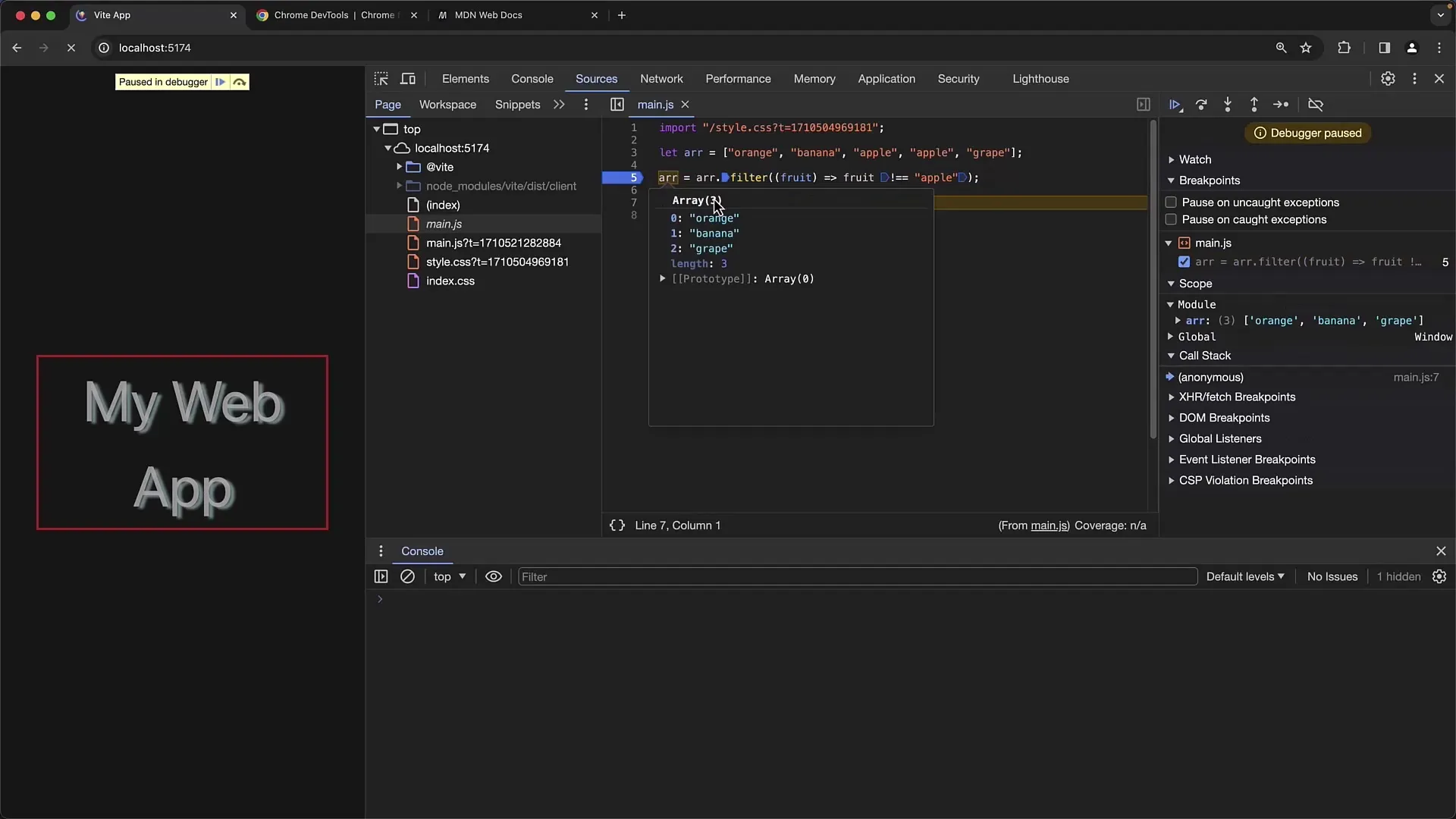
Шаг 9: Завершение отладки
Убедитесь, что вы полностью понимаете работу кода и что исправления ошибок отображаются в качестве кода. Теперь вы знаете, как предотвратить ошибки при манипулировании массивами и какие инструменты помогут вам быстро идентифицировать эти ошибки.
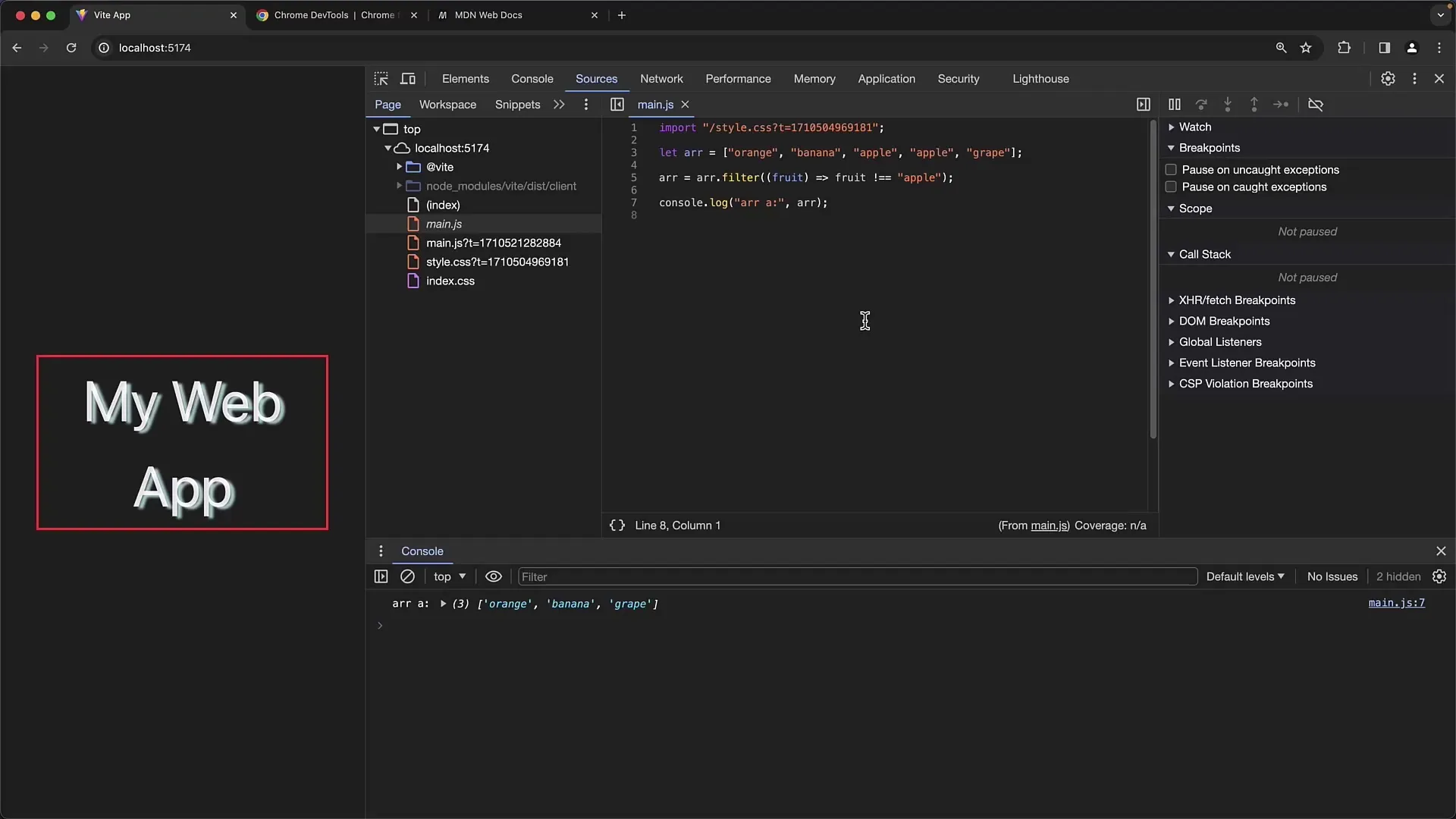
Обзор
В этом руководстве вы узнали, как эффективно отлаживать с помощью инструментов разработчика Chrome, особенно в отношении манипуляции массивами. Вы определили важные источники ошибок и разработали подходы к их устранению.
Часто задаваемые вопросы
Почему код не удаляет все элементы "apple" из массива?Код использует метод splice внутри цикла forEach, что приводит к смещению индексов и пропуску некоторых элементов.
Каковы преимущества использования метода filter?Метод filter создает новый массив и избегает проблем со смещающимися индексами, что приводит к более четкой и менее подверженной ошибкам логике.
Как лучше использовать инструменты разработчика Chrome?Используйте точки останова и отслеживайте локальные переменные, чтобы понимать текущее состояние вашего кода во время выполнения и рано обнаруживать проблемы.


